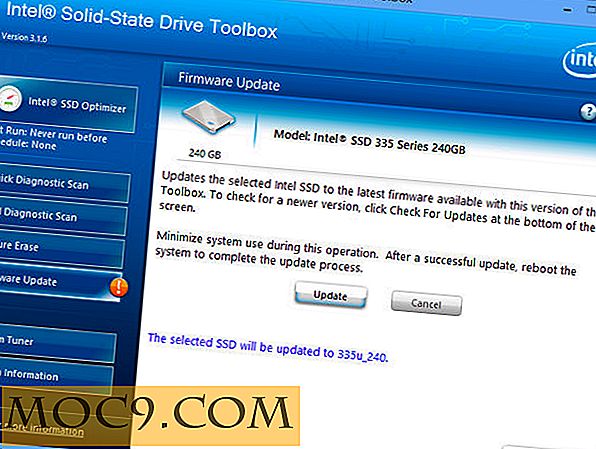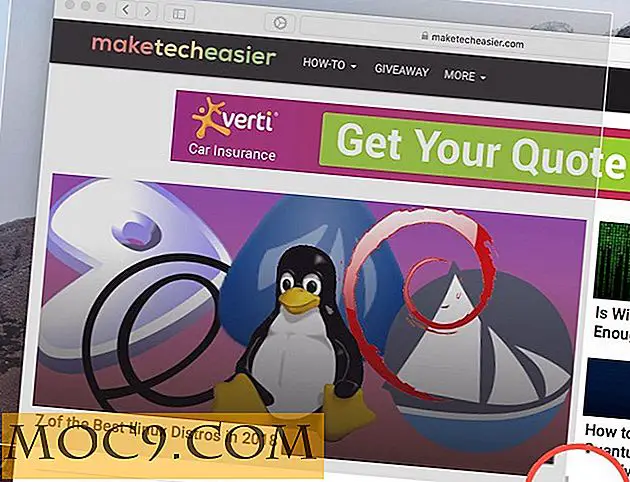Cách khởi động hệ thống Windows 7 và tắt máy theo lịch trình
Một số người trong chúng ta như máy tính của chúng tôi luôn sẵn sàng khi chúng tôi vào phòng. Việc chờ hệ thống khởi động có thể gây phiền toái. Rất may, có một giải pháp cho phép bạn lên lịch khởi động và tắt máy để tiết kiệm thời gian và có thể giảm hóa đơn tiền điện của bạn.
Khởi động đúng tiến độ
Bước này sẽ thay đổi tùy thuộc vào loại BIOS mà bo mạch chủ của bạn đang chạy. Bạn có thể không có tùy chọn bật nguồn tại một thời điểm cụ thể, mặc dù hầu hết các bo mạch chủ thực sự có tùy chọn này. Đối với bất kỳ ai không quen thuộc với thuật ngữ này - BIOS là viết tắt của “hệ thống đầu vào / đầu ra cơ bản” và về cơ bản là nơi bạn thiết lập xác nhận mức độ thấp của bo mạch chủ. Nó khác với bất kỳ Hệ điều hành nào bạn có thể đang sử dụng. Xin lưu ý rằng phần thứ hai của hướng dẫn này về tự động tắt hệ thống của bạn được viết cho Windows 7, nhưng cũng có thể áp dụng được cho các phiên bản Windows khác.
Bước 1 . Khởi động lại máy tính của bạn.
Bước 2. Nếu bạn có một máy tính gần đây, bạn có thể được chào đón bằng màn hình quảng cáo cheesy cho bất kỳ bo mạch chủ thương hiệu nào trong hệ thống của bạn. Nó có thể sẽ nói một cái gì đó như "Nhấn DEL để vào BIOS". Nếu bạn có một hệ thống cũ hơn, bạn sẽ thấy việc kiểm tra RAM và phát hiện ổ đĩa cứng diễn ra. Dù bằng cách nào, bạn cũng nên nhấn phím DEL trong vòng 1-3 giây đầu tiên khi khởi động lại. Sau một vài giây, bạn sẽ tìm thấy chính mình trong BIOS. Nếu cửa sổ bắt đầu lại, bạn đã làm điều gì đó sai và cần phải khởi động lại một lần nữa. Nếu bạn đang sử dụng máy tính xách tay, thì bạn có thể cần Google mô hình của mình để tìm ra khóa nào cần nhấn để vào BIOS.
Bước 3. Tùy thuộc vào bo mạch chủ thương hiệu bạn có, BIOS sẽ trông khác nhau. Bạn cần tìm menu có tên Power hoặc Power Management. Trong thời hạn này phải là một tùy chọn có nhãn "Tiếp tục trên Báo thức RTC" hoặc "Bật nguồn theo Báo thức RTC". Bạn nên Bật tùy chọn này, sau đó đặt thời gian và tần suất (ví dụ: “Hàng ngày”) mà bạn muốn hệ thống bật.


Bước 4. Đảm bảo rằng bạn chọn tùy chọn “Lưu và Thoát” khi rời khỏi thiết lập BIOS. Không chỉ cần nhấn nút đặt lại trên máy tính của bạn, nếu không cài đặt của bạn sẽ không được lưu. Từ thời điểm này, hệ thống của bạn sẽ khởi động vào thời gian và tần suất bạn đặt trong BIOS. Nếu không, tốt nhất bạn nên tham khảo hướng dẫn sử dụng bo mạch chủ để biết thêm thông tin.
Tắt lịch biểu
Bước 1. Nhấn vào nút Windows và gõ "nhiệm vụ", ứng dụng Task Scheduler sẽ xuất hiện trong danh sách. Chạy nó đi.
Bước 2. Trong bảng điều khiển bên phải, nhấp vào “Tạo tác vụ cơ bản”

Bước 3. Nhập tên và mô tả thích hợp (ví dụ: tắt hệ thống theo lịch), bấm Tiếp theo.
Bước 4. Chọn tần suất bạn muốn tắt máy (ví dụ Daily), nhấn Next.

Bước 5. Chọn thời gian bạn muốn tắt máy. (ví dụ: 1:00 AM), nhấp vào Tiếp theo.

Bước 6. Chọn Start a program, nhấn Next.
Bước 7. Gõ vào “shutdown.exe” trong hộp Progra / script và “/ s” trong hộp Add arguments. Bấm tiếp.
Bước 8. Nhấn Finish.
Bạn đã hoàn tất!
Hãy hít thở sâu ... giả sử bạn đã làm theo tất cả các bước trên một cách chính xác, hệ thống của bạn bây giờ sẽ khởi động và tắt máy đúng tiến độ!
Hình ảnh tín dụng: Robert Couse-Baker